1.在打开的“计算机管理”窗口中,找到左侧系统工具下的“任务计划程序”菜单项,点击任务计划程序前面的小三角图标,依次展开“任务计划程序库/Microsoft/Windows/TextServicesFramework”菜单项(如下图)
![QQ截图20180609205805.png 图片[1],w10系统输入法显示被禁用的解决方法,老王弱电](https://www.52ruodian.com/wp-content/uploads/2018/06/201806091528549497160491.png)
![QQ截图20180609210018.png 图片[2],w10系统输入法显示被禁用的解决方法,老王弱电](https://www.52ruodian.com/wp-content/uploads/2018/06/201806091528549497130691.png)
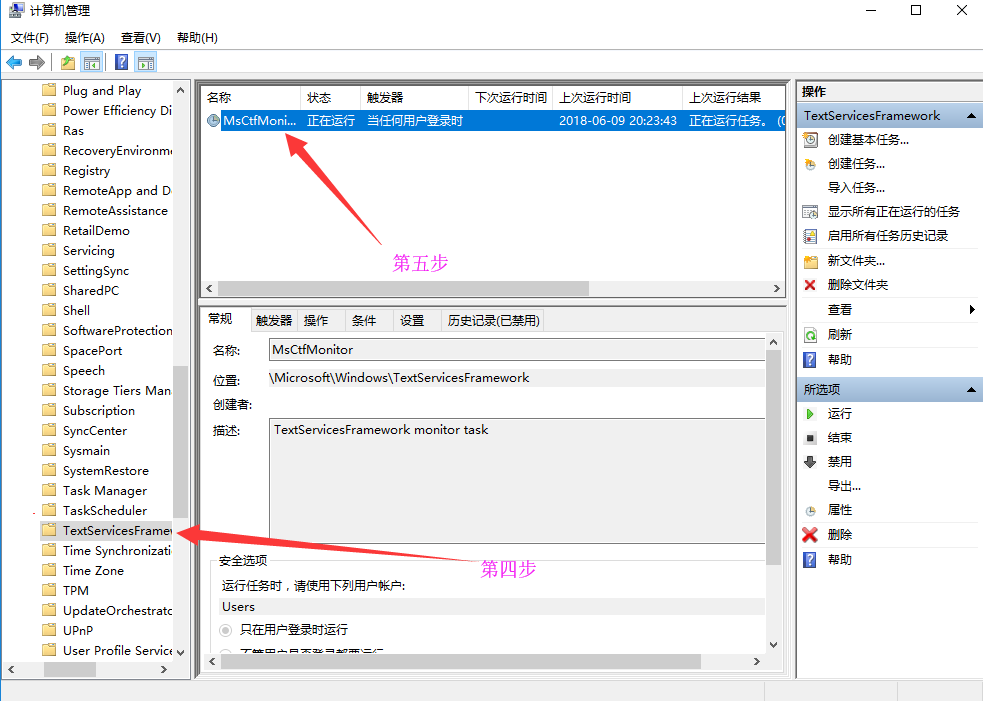
2.右键点击MsCtrMonitor项,然后在弹出窗口中选择“运行”菜单项,然后重启一下电脑,这样就可以使用Windows 10 输入法输入中文了!
▼▼▼
关注更多干货知识,就快快关注↓↓↓

© 版权声明
THE END
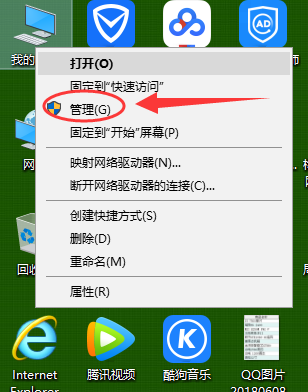
1.在打开的“计算机管理”窗口中,找到左侧系统工具下的“任务计划程序”菜单项,点击任务计划程序前面的小三角图标,依次展开“任务计划程序库/Microsoft/Windows/TextServicesFramework”菜单项(如下图)
![QQ截图20180609205805.png 图片[1],w10系统输入法显示被禁用的解决方法,老王弱电](https://www.52ruodian.com/wp-content/uploads/2018/06/201806091528549497160491.png)
![QQ截图20180609210018.png 图片[2],w10系统输入法显示被禁用的解决方法,老王弱电](https://www.52ruodian.com/wp-content/uploads/2018/06/201806091528549497130691.png)
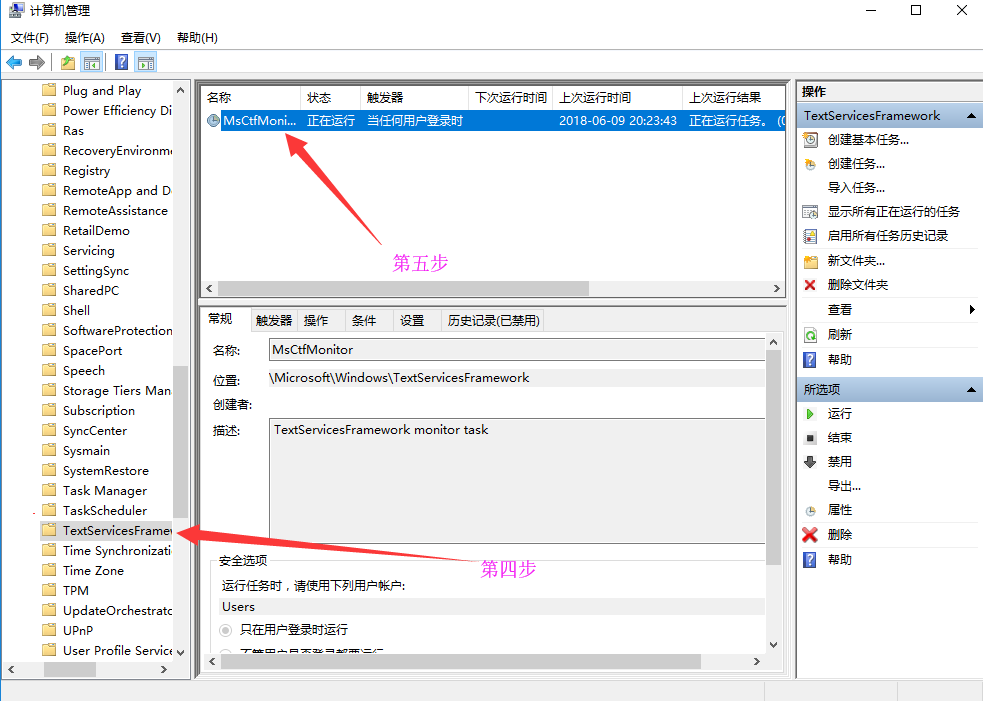
2.右键点击MsCtrMonitor项,然后在弹出窗口中选择“运行”菜单项,然后重启一下电脑,这样就可以使用Windows 10 输入法输入中文了!
▼▼▼
关注更多干货知识,就快快关注↓↓↓

暂无评论内容